时间:2022-06-09 09:28:20 作者:沈文冰 来源:系统之家 1. 扫描二维码随时看资讯 2. 请使用手机浏览器访问: https://m.xitongzhijia.net/xtjc/20220609/245506.html 手机查看 评论 反馈
一些朋友只是喜欢谷歌的浏览器,但是谷歌的搜索引擎并不能使用,所以想要重新设置默认搜索引擎,应该怎么进行操作呢?今天系统之家小编给大家介绍Google浏览器设置搜索引擎的方法,希望能够对各位朋友有帮助。
谷歌浏览器设置默认搜索引擎的方法
1、打开Google浏览器,点击右上角【┇】。
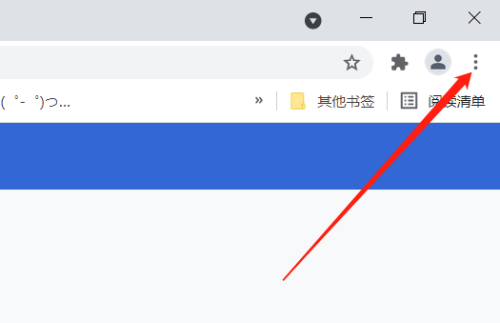
2、在菜单中点击【设置】。
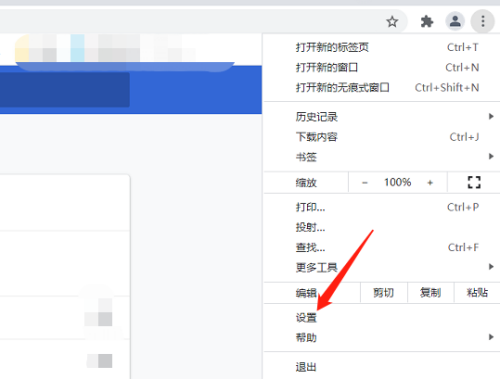
3、在设置中找到【搜索引擎】。
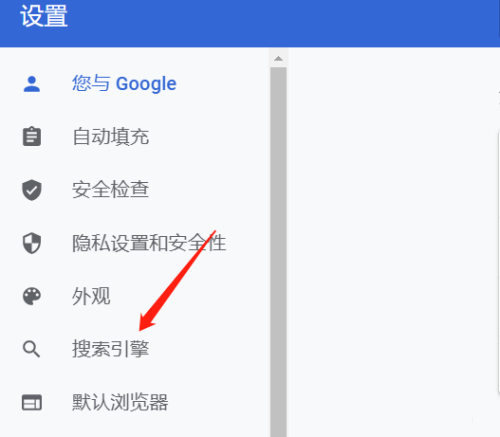
4、默认是google搜索引擎,点击下拉箭头。
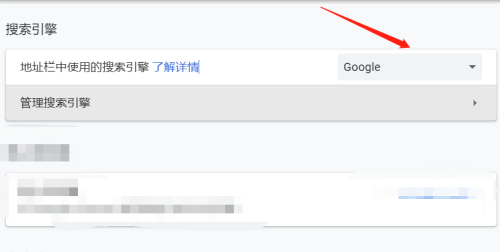
5、选择其他搜索引擎即可。
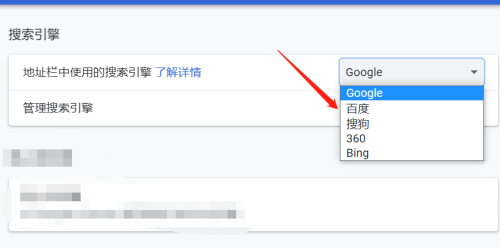
这样一来Google浏览器的默认搜索引擎就换成其他可以正常使用的搜索引擎啦,在地址栏输入文字后按回车,直接就跳转到相应的搜索引擎进行搜索。
发表评论
共0条
评论就这些咯,让大家也知道你的独特见解
立即评论以上留言仅代表用户个人观点,不代表系统之家立场